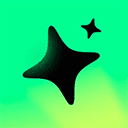首先通过命令提示符输入ipconfig查询IP地址,其次可通过网络共享中心查看连接详情,最后在系统设置中直接访问网络状态获取IPv4地址。

如果您需要了解当前设备在网络中的位置标识,查询本机IP地址是一个基础且必要的操作。无论是进行网络故障排查还是配置服务,准确获取IP信息都至关重要。
本文运行环境:联想 Yoga 9i,Windows 8.1
一、通过命令提示符查询
利用系统内置的命令行工具可以快速获取网络配置详情,该方法适用于所有网络连接类型,且能提供最全面的信息。
1、同时按下 Win键 + R键 打开“运行”对话框。
2、在运行框中输入 cmd 并按回车键,启动命令提示符窗口。
3、在命令提示符界面中输入 ipconfig 命令并按回车执行。
4、在返回的结果中查找“IPv4 地址”条目,其后的数值即为本机局域网IP地址。
5、如需查看物理地址(MAC)或DNS等更详细信息,可输入 ipconfig /all 命令。
二、通过网络共享中心查看
此方法通过图形化界面操作,适合不熟悉命令行的用户,可以直接在连接状态中查看基本信息。
1、打开“控制面板”,进入“网络和Internet”类别。
2、点击“网络和共享中心”,找到当前已连接的网络名称(如Wi-Fi或以太网)。
3、单击该网络名称,在弹出的“Wi-Fi 状态”或“以太网状态”窗口中点击“详细信息”按钮。
4、在“网络连接详细信息”窗口中,找到“IPv4 地址”对应的值,即为本机IP地址。
三、通过系统设置直接查询
Windows 8提供了现代化的设置界面,用户可以通过开始屏幕的快捷方式快速访问网络属性。
1、在桌面模式下,使用键盘快捷键 Win键 + X 调出系统快捷菜单。
2、从菜单中选择“网络连接”或“控制面板”选项。
3、右键点击当前活动的网络连接(例如Wi-Fi),选择“状态”。
4、在打开的状态窗口中点击“详细信息”按钮。
5、在详细信息列表内,识别并记录“IPv4 地址”的数值。